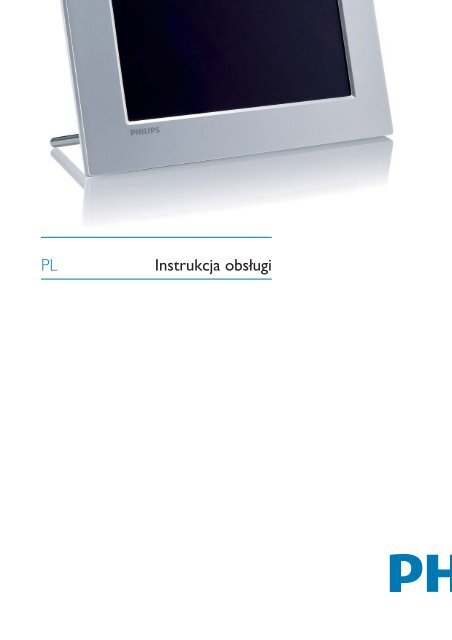Philips PhotoFrame numérique - Mode d’emploi - POL
Philips PhotoFrame numérique - Mode d’emploi - POL
Philips PhotoFrame numérique - Mode d’emploi - POL
You also want an ePaper? Increase the reach of your titles
YUMPU automatically turns print PDFs into web optimized ePapers that Google loves.
Register your product and get support at<br />
<strong>PhotoFrame</strong><br />
SFP2007<br />
SPF2107<br />
SPF2207<br />
PL Instrukcja obsugi
Spis treci<br />
1 Wane 2<br />
Bezpieczestwo 2<br />
Bezpieczestwo i konserwacja 2<br />
Uwaga 2<br />
Deklaracja zgodnoci 2<br />
Utylizacja zuytego urzdzenia 3<br />
Informacje na temat recyklingu dla<br />
klientów 3<br />
Zgodno elektromagnetyczna (EMF) 3<br />
Recykling 4<br />
North Europe Information<br />
(Nordic Countries) 4<br />
Owiadczenie dotyczce zakazanych<br />
substancji 4<br />
2 Digital <strong>PhotoFrame</strong> 5<br />
Wstp 5<br />
Zawarto opakowania 5<br />
Opis ramki do zdj <strong>PhotoFrame</strong> 7<br />
3 Czynnoci wstpne 8<br />
Monta stojaka 8<br />
Podczanie zasilania 8<br />
Podczanie urzdzenia pamici 8<br />
Podczanie do komputera PC 9<br />
Wczanie ramki <strong>PhotoFrame</strong> 9<br />
4 Digital <strong>PhotoFrame</strong> – obsuga 10<br />
Wywietlanie zdj 10<br />
Przegldanie zdj w trybie miniatur i<br />
przechodzenie do menu zdj 11<br />
Wybór efektu fotografi cznego 12<br />
Wybór ramki fotografi cznej 12<br />
Obrót zdjcia 12<br />
Powikszanie i kadrowanie zdjcia 12<br />
Tworzenie albumu 13<br />
Usuwanie albumu 14<br />
Zmiana nazwy albumu 14<br />
Odtwarzanie fi lmu 15<br />
Odtwarzanie muzyki 16<br />
Odtwarzanie muzyki w tle 16<br />
Kopiowanie/usuwanie zdj lub plików 17<br />
5 Pokaz slajdów 19<br />
Wybór sekwencji pokazu slajdów 19<br />
Wybór efektu przejcia 19<br />
Wybór czstotliwoci wywietlania zdj 20<br />
Wywietlanie kolay zdj 20<br />
Wybór ta zdjcia 21<br />
6 Konfi guracja 23<br />
Wybór jzyka menu ekranowego 23<br />
Regulacja jasnoci wywietlacza. 23<br />
Wczanie/Wyczanie ochrony zawartoci<br />
karty pamici 24<br />
Ustawianie godziny i daty 24<br />
Ustawianie formatu godziny i daty 25<br />
Wywietlanie zegara 26<br />
Ustawianie przypomnienia 27<br />
Tworzenie przypomnienia 27<br />
Ustawianie godziny i daty dla<br />
wydarzenia 28<br />
Wczanie/wyczanie przypomnienia 28<br />
Usuwanie przypomnienia 29<br />
Wybór zdjcia dla przypomnienia 30<br />
Ustawianie drzemki 31<br />
Ustawianie automatycznego wczania/<br />
wyczania wywietlacza wedug godziny 31<br />
Ustawianie prezentacji 33<br />
Ustawianie automatycznej orientacji ekranu 33<br />
Ustawianie dwiku przycisków 34<br />
Wywietlanie stanu ramki <strong>PhotoFrame</strong> 34<br />
Przywracanie domylnych ustawie<br />
fabrycznych 35<br />
7 Informacje o produkcie 36<br />
8 Najczciej zadawane pytania 38<br />
9 Sowniczek 39<br />
Potrzebujesz pomocy?<br />
Odwied stron internetow www.philips.com/<br />
welcome. Znajdziesz tam komplet materiaów<br />
pomocniczych, np. instrukcj obsugi, najnowsze<br />
wersje oprogramowania i odpowiedzi na<br />
najczciej zadawane pytania.<br />
Polski<br />
PL 1
1 Wane<br />
Bezpieczestwo<br />
Bezpieczestwo i konserwacja<br />
• Nie dotykaj, nie naciskaj, nie trzyj ani nie<br />
uderzaj ekranu twardymi przedmiotami,<br />
poniewa moe to spowodowa trwae<br />
uszkodzenie jego powierzchni.<br />
• Jeli urzdzenie nie bdzie uywane przez<br />
duszy czas, wyjmij jego wtyczk z gniazdka<br />
elektrycznego.<br />
• Przed przystpieniem do czyszczenia<br />
ekranu odcz wtyczk urzdzenia z<br />
gniazdka elektrycznego. Ekran czy<br />
tylko mikk szmatk, zwilon wod.<br />
Do czyszczenia urzdzenia nie uywaj<br />
substancji takich jak alkohol, rodki<br />
chemiczne lub inne domowe rodki<br />
czyszczce.<br />
• Nie stawiaj urzdzenia w pobliu<br />
otwartego ognia lub innych róde ciepa.<br />
Nie wystawiaj urzdzenia na bezporednie<br />
dziaanie promieni sonecznych.<br />
• Nie wystawiaj urzdzenia na dziaanie<br />
deszczu i wody. Nie stawiaj przedmiotów<br />
wypenionych ciecz (np. wazonów) w<br />
pobliu urzdzenia.<br />
• Nie upuszczaj urzdzenia. Jeli urzdzenie<br />
zostanie upuszczone, ulegnie uszkodzeniu.<br />
• Trzymaj podstaw z dala od przewodów.<br />
• Instaluj i korzystaj wycznie z<br />
oprogramowania i usug pochodzcych<br />
z zaufanych róde i niezawierajcych<br />
wirusów ani szkodliwego kodu.<br />
• Urzdzenie jest przeznaczone wycznie do<br />
uytku w pomieszczeniach.<br />
• Naley korzysta jedynie z zasilacza<br />
sieciowego dostarczonego razem z<br />
urzdzeniem.<br />
Uwaga<br />
Gwarancja<br />
Produkt nie zawiera adnych komponentów,<br />
które wymagayby wymiany lub naprawy<br />
przez uytkownika. Nie naley otwiera ani<br />
zdejmowa pokryw zabezpieczajcych wntrze<br />
produktu. Napraw mog dokonywa wycznie<br />
centra serwisowe fi rmy <strong>Philips</strong> oraz ofi cjalne<br />
warsztaty naprawcze. Niezastosowanie si<br />
do powyszych warunków powoduje utrat<br />
wszelkich gwarancji, zarówno tych wyranie<br />
okrelonych, jak i dorozumianych.<br />
Wszelkie wyranie zabronione w instrukcji<br />
czynnoci, wszelkie niezalecane lub<br />
niezatwierdzone regulacje lub procedury<br />
montau powoduj utrat gwarancji.<br />
Wykonywanie nieautoryzowanych<br />
kopii materiaów zabezpieczonych<br />
przed kopiowaniem, w tym programów<br />
komputerowych, plików, audycji i nagra<br />
dwikowych, moe stanowi naruszenie praw<br />
autorskich bdce przestpstwem. Nie naley<br />
uywa niniejszego urzdzenia do takich celów.<br />
Deklaracja zgodnoci<br />
wiadoma odpowiedzialnoci fi rma <strong>Philips</strong><br />
Consumer Lifestyle deklaruje, e produkt ten<br />
jest zgodny z nastpujcymi normami:<br />
EN60950-1:2006 (Wymagania w zakresie<br />
bezpieczestwa dla urzdze informatycznych)<br />
EN55022:2006 (Wymagania w zakresie<br />
zakóce radiowych dla urzdze<br />
informatycznych)<br />
EN55024:1998 (Wymagania w zakresie<br />
odpornoci na zakócenia dla urzdze<br />
informatycznych)<br />
EN61000-3-2:2006 (Ograniczenia emisji<br />
harmonicznych)<br />
EN61000-3-3:1995 (Ograniczenia fl uktuacji i<br />
migotania prdu)<br />
2 PL
zgodnie z warunkami odpowiednich dyrektyw:<br />
73/23/EWG (dyrektywa niskonapiciowa)<br />
2004/108/WE (dyrektywa zgodnoci<br />
elektromagnetycznej)<br />
2006/95/WE (poprawka dyrektywy<br />
zgodnoci elektromagnetycznej i dyrektywy<br />
niskonapiciowej), a take, e zosta<br />
wyprodukowany przez fi rm produkcyjn<br />
zgodnie z norm ISO9000.<br />
Utylizacja zuytego urzdzenia<br />
• Produkt ten zawiera materiay, które<br />
mog zosta zutylizowane i ponownie<br />
wykorzystane. Wyspecjalizowane<br />
przedsibiorstwa mog podda produkt<br />
recyklingowi, wykorzystujc jak najwiksz<br />
ilo materiau nadajcego si do<br />
ponownego uytku.<br />
• Prosimy zasign informacji na temat<br />
lokalnych przepisów dotyczcych<br />
pozbywania si starych monitorów u<br />
dystrybutora fi rmy <strong>Philips</strong>.<br />
• (Dla klientów zamieszkaych w Kanadzie<br />
i Stanach Zjednoczonych) Zuytych<br />
urzdze naley pozbywa si zgodnie ze<br />
stanowymi i federalnymi przepisami.<br />
Wicej informacji udziela organizacja www.eia.<br />
org (Consumer Education Initiative – Inicjatywa<br />
Edukacji Klientów).<br />
Informacje na temat recyklingu dla<br />
klientów<br />
Firma <strong>Philips</strong> wyznacza sobie techniczne i<br />
ekonomiczne cele, aby zoptymalizowa swoje<br />
produkty, usugi i dziaania pod ktem ochrony<br />
rodowiska.<br />
Zaczynajc od etapu planowania, poprzez<br />
projekt i produkcj fi rma <strong>Philips</strong> skupia si<br />
na tworzeniu produktów atwych w utylizacji.<br />
Gównym celem dziau zarzdzania zuytymi<br />
urzdzeniami fi rmy <strong>Philips</strong> jest udzia przy<br />
kadej okazji w pastwowych inicjatywach na<br />
rzecz utylizacji starych urzdze, najlepiej we<br />
wspópracy z fi rmami konkurencyjnymi.<br />
Obecnie dziaajce systemy recyklingu<br />
wprowadzone zostay w takich krajach jak:<br />
Holandia, Belgia, Norwegia, Szwecja i Dania.<br />
W Stanach Zjednoczonych fi rma <strong>Philips</strong><br />
Consumer Lifestyle North America wspiera<br />
fi nansowo projekt recyklingu urzdze<br />
elektronicznych zorganizowany przez<br />
stowarzyszenie Electronic Industries Alliance<br />
(EIA) oraz stanowe inicjatywy na rzecz utylizacji<br />
produktów elektronicznych domowego<br />
uytku. Ponadto wielostanowa organizacja<br />
non-profi t Northeast Recycling Council<br />
(NERC), która skupia si na promocji i rozwoju<br />
rynku wyrobów wtórnych, take planuje<br />
wprowadzenie wasnego programu recyklingu.<br />
W przypadku rejonu Azji, Pacyfi ku i Tajwanu<br />
produkty mog zosta dostarczone do EPA<br />
(Environment Protection Administration), aby<br />
mogy zosta poddane procesowi recyklingu<br />
urzdze informatycznych. Wicej informacji<br />
mona znale na stronie www.epa.gov.tw.<br />
Zgodno elektromagnetyczna (EMF)<br />
Firma Koninklijke <strong>Philips</strong> Electronics N.V.<br />
produkuje i sprzedaje wiele produktów<br />
przeznaczonych dla klientów detalicznych,<br />
które — jak wszystkie urzdzenia elektroniczne<br />
— mog emitowa oraz odbiera sygnay<br />
elektromagnetyczne.<br />
Jedn z najwaniejszych zasad fi rmy <strong>Philips</strong> jest<br />
podejmowanie wszelkich koniecznych dziaa<br />
zapewniajcych bezpieczne i nieszkodliwe<br />
dla zdrowia korzystanie z jej produktów.<br />
Obejmuje to spenienie wszystkich majcych<br />
zastosowanie przepisów prawnych oraz<br />
wymogów standardów dotyczcych emisji pola<br />
magnetycznego (EMF) ju na etapie produkcji.<br />
Jestemy czynnie zaangaowani w<br />
opracowywanie, wytwarzanie i sprzedawanie<br />
produktów, które nie maj niekorzystnego<br />
wpywu na zdrowie. Firma <strong>Philips</strong> zawiadcza,<br />
e zgodnie z posiadan obecnie wiedz<br />
naukow wytwarzane przez nas produkty s<br />
bezpieczne, jeeli s uywane zgodnie z ich<br />
przeznaczeniem.<br />
Polski<br />
PL 3
Ponadto aktywnie uczestniczymy<br />
w doskonaleniu midzynarodowych standardów<br />
EMF i przepisów bezpieczestwa, co umoliwia<br />
nam przewidywanie kierunków rozwoju<br />
standaryzacji i szybkie dostosowywanie naszych<br />
produktów do nowych przepisów.<br />
Recykling<br />
Produkt zosta wykonany z wysokiej jakoci<br />
materiaów i elementów, które mog<br />
zosta poddane utylizacji i przeznaczone do<br />
ponownego wykorzystania.<br />
Jeli na produkcie widoczny jest symbol<br />
przekrelonego pojemnika na odpady, oznacza<br />
to, i podlega on postanowieniom Dyrektywy<br />
Europejskiej 2002/96/WE:<br />
SIJOITA LAITE SITEN, ETTÄ VERKKOJOHTO<br />
VOIDAAN TARVITTAESSA HELPOSTI<br />
IRROTTAA PISTORASIASTA.<br />
Plassering/Ventilasjon<br />
ADVARSEL:<br />
NÅR DETTE UTSTYRET PLASSERES, MÅ<br />
DU PASSE PÅ AT KONTAKTENE FOR<br />
STØMTILFØRSEL ER LETTE Å NÅ.<br />
Owiadczenie dotyczce<br />
zakazanych substancji<br />
Produkt jest zgodny z wymogami RoHs oraz<br />
<strong>Philips</strong> BSD (AR17-G04-5010-010).<br />
Nie wolno wyrzuca produktu wraz ze<br />
zwykymi odpadami komunalnymi. Naley<br />
zapozna si z lokalnymi przepisami<br />
dotyczcymi selektywnej zbiórki urzdze<br />
elektrycznych i elektronicznych. Odpowiednia<br />
utylizacja zuytego sprztu pomaga chroni<br />
rodowisko naturalne oraz ludzkie zdrowie.<br />
North Europe Information (Nordic<br />
Countries)<br />
VARNING:<br />
FÖRSÄKRA DIG OM ATT HUVUDBRYTARE<br />
OCH UTTAG ÄR LÄTÅTKOMLIGA, NÄR DU<br />
STÄLLER DIN UTRUSTNING PÅPLATS.<br />
Placering/Ventilation<br />
ADVARSEL:<br />
SØRG VED PLACERINGEN FOR, AT<br />
NETLEDNINGENS STIK OG STIKKONTAKT<br />
ER NEMT TILGÆNGELIGE.<br />
Paikka/Ilmankierto<br />
VAROITUS:<br />
4 PL
2 Digital<br />
<strong>PhotoFrame</strong><br />
Polski<br />
Gratulujemy zakupu i witamy w fi rmie <strong>Philips</strong>!<br />
Aby w peni skorzysta z obsugi wiadczonej<br />
przez fi rm <strong>Philips</strong>, naley zarejestrowa<br />
zakupiony produkt na stronie www.philips.com/<br />
welcome.<br />
• Stojak<br />
Wstp<br />
Za pomoc ramki do zdj <strong>PhotoFrame</strong> mona<br />
odtwarza:<br />
• zdjcia JPEG<br />
• muzyk w formacie MP3<br />
• fi lmy M-JPEG (format *.avi)<br />
Ramk <strong>PhotoFrame</strong> mona umieci na stole<br />
lub zamontowa j na cianie.<br />
Zawarto opakowania<br />
• Zasilacz sieciowy<br />
• Pyta CD-ROM<br />
• Elektroniczna instrukcja obsugi<br />
• Oprogramowanie dla systemu<br />
Windows<br />
• Cyfrowa ramka do zdj <strong>Philips</strong> Digital<br />
<strong>PhotoFrame</strong><br />
PL 5
Eng<br />
• Przewód USB<br />
<strong>PhotoFrame</strong><br />
Quick start guide<br />
1 Get started<br />
2 Play<br />
3 Setup<br />
• Skrócona instrukcja obsugi<br />
• (<strong>Mode</strong>l SPF2107 i SPF2207): dwa<br />
dodatkowe dziecice obramowania<br />
6 PL
Opis ramki do zdj<br />
<strong>PhotoFrame</strong><br />
Polski<br />
a<br />
n<br />
b<br />
d<br />
c<br />
e<br />
f<br />
g<br />
h<br />
i j k l m<br />
a<br />
b<br />
• Wczanie/wyczanie ramki<br />
<strong>PhotoFrame</strong><br />
• Odtwarzanie pokazu slajdów/muzyki/<br />
fi lmów<br />
• Zmiana trybu pokazu slajdów<br />
• (W przypadku zdj/fi lmów)<br />
Powikszanie<br />
c / / /<br />
• Wybór poprzedniego/nastpnego/<br />
prawego/lewego elementu<br />
d OK<br />
• (W przypadku muzyki/fi lmów)<br />
Wstrzymanie lub wznawianie<br />
odtwarzania<br />
• Zatwierdzanie wyboru<br />
e<br />
• Dostp do gównego menu<br />
• (W przypadku zdj/fi lmów)<br />
Pomniejszanie<br />
f RESET<br />
• Przywracanie domylnych ustawie<br />
fabrycznych<br />
g<br />
• Gniazdo na kart pamici fl ash USB<br />
h Blokada Kensington<br />
i<br />
j<br />
k<br />
• Gniazdo na przewód USB do<br />
poczenia z komputerem<br />
CF<br />
• Gniazdo na kart CompactFlash (CF)<br />
SD/MMC/xD/MS/MS Pro<br />
• Gniazdo na kart SD/MMC/xD/MS/<br />
MS Pro<br />
l DC<br />
• Gniazdo zasilacza sieciowego<br />
m Otwór na stojak<br />
n Otwór do powieszenia na cianie<br />
PL 7
3 Czynnoci<br />
wstpne<br />
Przestroga<br />
• Z elementów sterujcych naley korzysta wycznie w<br />
sposób wskazany w niniejszej instrukcji obsugi.<br />
Podczanie zasilania<br />
Uwaga<br />
• Podczas ustawiania ramki <strong>PhotoFrame</strong> upewnij si, e<br />
wtyczka zasilania oraz gniazdko s atwo dostpne.<br />
1 Podcz przewód zasilajcy do gniazda DC<br />
ramki <strong>PhotoFrame</strong>.<br />
Instrukcje z tego rozdziau zawsze wykonuj w<br />
podanej tu kolejnoci.<br />
W przypadku kontaktu z fi rm <strong>Philips</strong> naley<br />
poda numer modelu i numer seryjny<br />
urzdzenia. Numer modelu i numer seryjny<br />
mona znale z tyu urzdzenia. Zapisz numery<br />
tutaj:<br />
Nr modelu __________________________<br />
Nr seryjny ___________________________<br />
b<br />
a<br />
Monta stojaka<br />
Aby umieci ramk do zdj <strong>PhotoFrame</strong> na<br />
paskiej powierzchni, przymocuj doczony stojak<br />
z tyu ramki.<br />
1 Umie stojak w otworze ramki<br />
<strong>PhotoFrame</strong>.<br />
2 Podcz przewód zasilajcy do gniazdka<br />
elektrycznego.<br />
Podczanie urzdzenia<br />
pamici<br />
Przestroga<br />
• Podczas przenoszenia zdj do lub z urzdzenia pamici<br />
nie wyjmuj go z ramki <strong>PhotoFrame</strong>.<br />
2 Przykr odpowiednio stojak do otworu<br />
na stojak.<br />
Moesz odtwarza zdjcia, muzyk lub fi lmy<br />
z jednego z nastpujcych urzdze pamici<br />
podczonego do ramki <strong>PhotoFrame</strong>:<br />
• Compact Flash typu I<br />
• Secure Digital (SD)<br />
• Secure Digital (SDHC)<br />
• Karta Multimedia<br />
• Karta Multimedia+<br />
• Karta xD<br />
• Memory Stick<br />
• Memory Stick Pro (z adapterem)<br />
• Urzdzenie pamici USB<br />
8 PL
Nie gwarantujemy jednak dziaania<br />
wszystkich typów noników kart pamici.<br />
1 Wó odpowiednio urzdzenie pamici.<br />
» Pliki mona przenosi z komputera do<br />
folderu w ramce <strong>PhotoFrame</strong> metod<br />
„przecignij i upu”.<br />
2 Po zakoczeniu wszystkich operacji<br />
kopiowania i zapisywania odcz przewód<br />
USB od komputera i ramki <strong>PhotoFrame</strong>.<br />
Polski<br />
Wczanie ramki <strong>PhotoFrame</strong><br />
» Zdjcia przechowywane w urzdzeniu<br />
pamici bd wywietlane w trybie<br />
pokazu slajdów.<br />
• Aby wyj urzdzenie pamici, wycignij je<br />
z ramki <strong>PhotoFrame</strong>.<br />
Uwaga<br />
• Ramk <strong>PhotoFrame</strong> mona wyczy dopiero po<br />
zakoczeniu wszystkich operacji kopiowania i zapisywania.<br />
1 Nacinij i przytrzymaj przycisk przez<br />
ponad 1 sekund.<br />
» Zostanie wywietlony komunikat<br />
pomocy dla przycisków sterujcych.<br />
Podczanie do komputera<br />
PC<br />
Przestroga<br />
• Podczas przenoszenia plików midzy ramk do<br />
zdj <strong>PhotoFrame</strong> a komputerem nie odczaj ramki<br />
<strong>PhotoFrame</strong> od komputera.<br />
1 Podcz doczony przewód USB do ramki<br />
<strong>PhotoFrame</strong> i komputera PC.<br />
• Aby bezporednio uzyska dostp do<br />
menu gównego, nacinij przycisk .<br />
PL 9
4 Digital<br />
<strong>PhotoFrame</strong> –<br />
obsuga<br />
Wywietlanie zdj<br />
Uwaga<br />
• Ramka <strong>PhotoFrame</strong> umoliwia odtwarzanie zdj tylko w<br />
formacie JPEG.<br />
1 W menu gównym wybierz pozycj<br />
[Photos], a nastpnie nacinij przycisk OK,<br />
aby potwierdzi.<br />
3 Wybierz album i nacinij przycisk OK, aby<br />
potwierdzi.<br />
» Zdjcia z albumu wywietlone zostan<br />
w trybie miniatur.<br />
4 Nacinij przycisk , aby rozpocz pokaz<br />
slajdów.<br />
• W trybie pokazu slajdów nacinij<br />
przycisk / , aby wywietli nastpne<br />
lub poprzednie zdjcie.<br />
• W trybie pokazu slajdów naciskaj<br />
przycisk , aby przecza si midzy<br />
trybami pokazu slajdów, przegldania,<br />
kalendarza i zegara dziecicego (tylko<br />
model SFP2107 i SPF2207).<br />
Dwie opcje zegara dziecicego (SPF2107):<br />
• Ksiniczka<br />
» Wywietlone zostan dostpne róda zdj.<br />
2 Wybierz ródo zdj i nacinij przycisk<br />
OK, aby potwierdzi.<br />
• Astronauta<br />
10 PL
Dwie opcje zegara dziecicego (SPF2207):<br />
• Motyl<br />
• Królik<br />
Przegldanie zdj w trybie miniatur i<br />
przechodzenie do menu zdj<br />
Moesz przeglda wiele zdj naraz w trybie<br />
miniatur. W trybie miniatur moesz przej do<br />
menu zdj, aby edytowa zdjcia.<br />
1 W menu gównym wybierz pozycj<br />
[Photos], a nastpnie nacinij przycisk OK,<br />
aby potwierdzi.<br />
• W trybie pokazu slajdów i<br />
przegldania moesz nacisn przycisk<br />
OK, aby przeglda zdjcia w trybie<br />
miniatur.<br />
2 Wybierz ródo zdj i nacinij przycisk<br />
OK, aby potwierdzi.<br />
3 Wybierz album i nacinij przycisk OK, aby<br />
potwierdzi.<br />
» Zdjcia z albumu wywietlone zostan<br />
w trybie miniatur.<br />
Polski<br />
Wskazówka<br />
• W trybie pokazu slajdów ramka <strong>PhotoFrame</strong><br />
automatycznie wywietla wszystkie zdjcia.<br />
• W trybie przegldania ramka <strong>PhotoFrame</strong> wywietla<br />
aktualne zdjcie, a nastpne lub poprzednie zdjcia<br />
mona wywietla za pomoc przycisków / .<br />
• W trybie kalendarza ramka <strong>PhotoFrame</strong> wywietla<br />
zdjcia wraz z kalendarzem.<br />
• W trybie zegara dziecicego mona wybra przyjemne<br />
animacje pasujce do obramowania ramki <strong>PhotoFrame</strong>.<br />
4 Nacinij przycisk / / / w celu wybrania<br />
zdjcia, a nastpnie nacinij przycisk OK,<br />
aby potwierdzi.<br />
• Aby zaznaczy wszystkie zdjcia<br />
wywietlone na ekranie, nacinij i<br />
przytrzymaj przycisk OK przez duej<br />
ni 1 sekund.<br />
PL 11
5 Nacinij przycisk , aby uzyska dostp do<br />
[Photo Menu] i zarzdza zdjciem.<br />
Wybór ramki fotograficznej<br />
1 W obszarze [Photo Menu] wybierz<br />
pozycj [Frames], a nastpnie nacinij<br />
przycisk OK, aby potwierdzi.<br />
2 Wybierz ramk i nacinij przycisk OK, aby<br />
potwierdzi.<br />
Wskazówka<br />
• Jeli liczba zdj w albumie przekracza 16, nacinij<br />
przyciski / , aby przej do nastpnych/poprzednich<br />
16 zdj.<br />
Wybór efektu fotograficznego<br />
1 W obszarze [Photo Menu] wybierz<br />
pozycj [Photo Effects], a nastpnie<br />
nacinij przycisk OK, aby potwierdzi.<br />
2 Wybierz efekt i nacinij przycisk OK, aby<br />
potwierdzi.<br />
Obrót zdjcia<br />
1 W obszarze [Photo Menu] wybierz<br />
pozycj [Rotate], a nastpnie nacinij<br />
przycisk OK, aby potwierdzi.<br />
2 Wybierz orientacj i nacinij przycisk OK,<br />
aby potwierdzi.<br />
Powikszanie i kadrowanie zdjcia<br />
1 W obszarze [Photo Menu] wybierz<br />
pozycj [Zoom and Crop], a nastpnie<br />
nacinij przycisk OK, aby potwierdzi.<br />
12 PL
2 Nacinij przycisk , aby powikszy zdjcie.<br />
• Nacinij przycisk , aby pomniejszy<br />
zdjcie.<br />
3 Nacinij przycisk / / / w celu<br />
skadrowania zdjcia, a nastpnie nacinij<br />
przycisk OK, aby potwierdzi.<br />
4 Wybierz pozycj[Yes], a nastpnie nacinij<br />
przycisk OK, aby potwierdzi.<br />
3 Wybierz pozycj [New Album], a<br />
nastpnie nacinij przycisk OK, aby<br />
potwierdzi.<br />
» Zostanie wywietlona klawiatura.<br />
Polski<br />
Wskazówka<br />
• Powikszanie i kadrowanie moliwe jest tylko<br />
w przypadku zdj o rozdzielczoci powyej<br />
800 x 600 pikseli.<br />
Tworzenie albumu<br />
Moesz stworzy album w ramce <strong>PhotoFrame</strong><br />
lub w urzdzeniu pamici podczonym do<br />
ramki <strong>PhotoFrame</strong>.<br />
1 W menu gównym wybierz pozycj<br />
[Photos], a nastpnie nacinij przycisk OK,<br />
aby potwierdzi.<br />
2 Wybierz ródo zdj i nacinij przycisk<br />
OK, aby potwierdzi.<br />
4 Aby wprowadzi now nazw<br />
(maksymalnie 24 znaki), wybierz litery i<br />
cyfry, a nastpnie nacinij przycisk OK, aby<br />
potwierdzi.<br />
• Aby przecza pomidzy wielkimi i<br />
maymi literami, wybierz element [abc]<br />
na wywietlonej klawiaturze i nacinij<br />
przycisk OK, aby potwierdzi.<br />
5 Po wpisaniu nazwy nacinij klawisz [Enter],<br />
a nastpnie przycisk OK, aby potwierdzi.<br />
PL 13
Usuwanie albumu<br />
1 Wybierz album.<br />
2 Nacinij przycisk , aby przej do menu<br />
albumu.<br />
3 Wybierz pozycj[Delete Album], a<br />
nastpnie nacinij przycisk OK, aby<br />
potwierdzi.<br />
»<br />
Zostanie wywietlona klawiatura.<br />
»<br />
Zostanie wywietlony komunikat<br />
potwierdzenia.<br />
4 Aby wprowadzi now nazw<br />
(maksymalnie 24 znaki), wybierz litery i<br />
cyfry, a nastpnie nacinij przycisk OK, aby<br />
potwierdzi.<br />
• Aby przecza pomidzy wielkimi i<br />
maymi literami, wybierz element [abc]<br />
na wywietlonej klawiaturze i nacinij<br />
przycisk OK, aby potwierdzi.<br />
5 Po wpisaniu nazwy nacinij klawisz [Enter],<br />
a nastpnie przycisk OK, aby potwierdzi.<br />
4 Wybierz pozycj[Yes], a nastpnie nacinij<br />
przycisk OK, aby potwierdzi.<br />
Zmiana nazwy albumu<br />
1 Wybierz album.<br />
2 Nacinij przycisk , aby przej do menu<br />
albumu.<br />
3 Wybierz pozycj[Rename Album], a<br />
nastpnie nacinij przycisk OK, aby<br />
potwierdzi.<br />
14 PL
Odtwarzanie fi lmu<br />
Uwaga<br />
• Ramka <strong>PhotoFrame</strong> umoliwia odtwarzanie fi lmów tylko<br />
w formacie M-JPEG (*.avi).<br />
• W celu zapewniania optymalnej zgodnoci mona uy<br />
dostarczonego w zestawie oprogramowania dla systemu<br />
Windows i przy jego uyciu przesya pliki wideo do<br />
ramki <strong>PhotoFrame</strong>, a nastpnie odtwarza je w niej.<br />
1 W menu gównym wybierz pozycj<br />
[Video], a nastpnie nacinij przycisk OK,<br />
aby potwierdzi.<br />
2 Wybierz ródo i nacinij przycisk OK, aby<br />
potwierdzi.<br />
3 Wybierz album/folder i nacinij przycisk<br />
OK, aby potwierdzi.<br />
• Aby wybra pliki w podfolderze,<br />
powtórz czynno 3.<br />
4 Wybierz plik, który ma zosta odtworzony.<br />
• Aby wybra wszystkie pliki, nacinij i<br />
przytrzymaj przycisk OK.<br />
5 Nacinij przycisk , aby rozpocz<br />
odtwarzanie.<br />
Podczas odtwarzania<br />
• Aby zatrzyma, nacinij i przytrzymaj<br />
przycisk .<br />
• Aby wstrzyma, nacinij przycisk OK.<br />
• Aby wznowi, ponownie nacinij przycisk<br />
OK.<br />
• Aby odtwarza w trybie penoekranowym,<br />
nacinij przycisk .<br />
• Aby zatrzyma odtwarzanie w trybie<br />
penoekranowym, nacinij przycisk .<br />
• Aby dostosowa poziom gonoci, nacinij<br />
przyciski / .<br />
• Aby wybra poprzedni/nastpny plik,<br />
nacinij przycisk / .<br />
• Aby wyciszy dwik, nacinij i przytrzymaj<br />
przycisk do momentu pojawienia si<br />
ikony .<br />
• Aby zmieni tryb odtwarzania, nacinij<br />
kilkakrotnie przycisk .<br />
Polski<br />
PL 15
Odtwarzanie muzyki<br />
Uwaga<br />
• Ramka <strong>PhotoFrame</strong> umoliwia odtwarzanie plików<br />
muzycznych tylko w formacie MP3 (MPEG Audio Layer<br />
III).<br />
1 W menu gównym wybierz pozycj<br />
[Music], a nastpnie nacinij przycisk OK,<br />
aby potwierdzi.<br />
• Aby wybra wszystkie pliki, nacinij i<br />
przytrzymaj przycisk OK.<br />
5 Nacinij przycisk , aby rozpocz<br />
odtwarzanie.<br />
Podczas odtwarzania<br />
• Aby wstrzyma, nacinij przycisk OK.<br />
• Aby wznowi, ponownie nacinij przycisk<br />
•<br />
OK.<br />
Aby zatrzyma, nacinij przycisk .<br />
• Aby wybra poprzedni/nastpny plik,<br />
nacinij przycisk / .<br />
• Aby dostosowa poziom gonoci, nacinij<br />
przyciski / .<br />
• Aby wyciszy dwik, nacinij i przytrzymaj<br />
przycisk do momentu pojawienia si<br />
ikony .<br />
• Aby zmieni tryb odtwarzania, nacinij<br />
kilkakrotnie przycisk .<br />
Odtwarzanie muzyki w tle<br />
1 W menu gównym wybierz pozycj<br />
[Music], a nastpnie nacinij przycisk OK,<br />
aby potwierdzi.<br />
2 Wybierz ródo i nacinij przycisk OK, aby<br />
potwierdzi.<br />
3 Wybierz album/folder i nacinij przycisk<br />
OK, aby potwierdzi.<br />
• Aby wybra pliki w podfolderze,<br />
powtórz czynno 3.<br />
4 Wybierz plik, który ma zosta odtworzony.<br />
16 PL
2 Wybierz ródo i nacinij przycisk OK, aby<br />
potwierdzi.<br />
Kopiowanie/usuwanie zdj<br />
lub plików<br />
Moesz skopiowa zdjcie, plik muzyczny lub<br />
fi lm do ramki <strong>PhotoFrame</strong> albo usun je z<br />
ramki.<br />
Polski<br />
Przestroga<br />
• Nigdy nie wyjmuj urzdzenia pamici przed zakoczeniem<br />
operacji kopiowania lub usuwania.<br />
3 Wybierz album/folder i nacinij przycisk<br />
OK, aby potwierdzi.<br />
• Aby wybra pliki w podfolderze,<br />
powtórz czynno 3.<br />
4 Wybierz plik i nacinij przycisk OK, aby<br />
potwierdzi.<br />
• Aby wybra wszystkie pliki, nacinij i<br />
przytrzymaj przycisk OK.<br />
5 Nacinij przycisk , aby przej do listy<br />
menu.<br />
6 Wybierz pozycj[Play at Background],<br />
a nastpnie nacinij przycisk OK, aby<br />
potwierdzi.<br />
7 Wybierz pozycj [Yes], a nastpnie nacinij<br />
przycisk OK, aby rozpocz odtwarzanie.<br />
Przed skopiowaniem lub usuniciem pliku<br />
1 W menu gównym wybierz kolejno<br />
[Photos] / [Video] / [Music], a nastpnie<br />
nacinij przycisk OK, aby potwierdzi.<br />
2 Wybierz ródo i nacinij przycisk OK, aby<br />
potwierdzi.<br />
3 Wybierz album/folder i nacinij przycisk<br />
OK, aby potwierdzi.<br />
• Aby wybra podfolder, powtórz<br />
czynno 3.<br />
4 Wybierz zdjcie lub plik i nacinij przycisk<br />
OK, aby potwierdzi.<br />
• Aby wybra wszystkie zdjcia lub pliki<br />
w albumie albo folderze, nacinij i<br />
przytrzymaj przycisk OK.<br />
5 Nacinij przycisk , aby przej do listy<br />
menu.<br />
Kopiowanie<br />
1 Na licie menu wybierz pozycj [Copy<br />
to], a nastpnie nacinij przycisk OK, aby<br />
potwierdzi.<br />
PL 17
2 Wybierz folder docelowy, a nastpnie<br />
nacinij przycisk OK, aby rozpocz<br />
kopiowanie.<br />
Wskazówka<br />
• Jeli zabraknie pamici dla nowych zdj, pojawi si<br />
komunikat o bdzie.<br />
Usuwanie<br />
1 Na licie menu wybierz pozycj [Delete],<br />
a nastpnie nacinij przycisk OK, aby<br />
potwierdzi.<br />
18 PL
5 Pokaz slajdów<br />
Wybór sekwencji pokazu<br />
slajdów<br />
Wybór efektu przejcia<br />
1 W menu gównym wybierz pozycj<br />
[Slideshow], a nastpnie nacinij przycisk<br />
OK, aby potwierdzi.<br />
Polski<br />
Moesz wywietla zdjcia kolejno lub losowo.<br />
1 W menu gównym wybierz pozycj<br />
[Slideshow], a nastpnie nacinij przycisk<br />
OK, aby potwierdzi.<br />
2 Wybierz pozycj[Transition Effect],<br />
a nastpnie nacinij przycisk OK, aby<br />
potwierdzi.<br />
2 Wybierz pozycj[Slideshow sequence],<br />
a nastpnie nacinij przycisk OK, aby<br />
potwierdzi.<br />
3 Wybierz efekt przejcia i nacinij przycisk<br />
OK, aby potwierdzi.<br />
3 Wybierz opcj i nacinij przycisk OK, aby<br />
potwierdzi.<br />
Wskazówka<br />
Jeli wybierzesz efekt<br />
• [Random], wszystkie dostpne<br />
efekty przejcia zostan losowo zastosowane do<br />
wszystkich zdj pokazu slajdów.<br />
PL 19
Wybór czstotliwoci<br />
wywietlania zdj<br />
1 W menu gównym wybierz pozycj<br />
[Slideshow], a nastpnie nacinij przycisk<br />
OK, aby potwierdzi.<br />
Wywietlanie kolay zdj<br />
1 W menu gównym wybierz pozycj<br />
[Slideshow], a nastpnie nacinij przycisk<br />
OK, aby potwierdzi.<br />
2 Wybierz pozycj[Frequency], a nastpnie<br />
nacinij przycisk OK, aby potwierdzi.<br />
2 Wybierz pozycj[Collage], a nastpnie<br />
nacinij przycisk OK, aby potwierdzi.<br />
3 Wybierz czas wywietlania przejcia i<br />
nacinij przycisk OK, aby potwierdzi.<br />
3 Wybierz pozycj[Multi], a nastpnie<br />
nacinij przycisk OK, aby potwierdzi.<br />
4 Wybierz ukad.<br />
5 Nacinij przycisk (w prawo), aby wybra<br />
opcj [Photo 1].<br />
6 Ponownie nacinij przycisk (w prawo),<br />
aby uzyska dostp do opcji róda zdj.<br />
7 Zaznacz zdjcie ze róda zdj.<br />
8 Powtórz czynnoci od 5 do 7 do momentu,<br />
a wszystkie wymagane zdjcia zostan<br />
zaznaczone.<br />
20 PL
»<br />
Po wybraniu koloru ta ramka<br />
<strong>PhotoFrame</strong> wywietli zdjcie z<br />
wybranym kolorem ta lub z czarnym<br />
paskiem.<br />
Polski<br />
9 Nacinij przycisk , aby rozpocz<br />
wywietlanie kolau.<br />
• Aby zatrzyma wywietlanie kolau<br />
zdj, wybierz kolejno [Slideshow]<br />
> [Collage] > [Single], a nastpnie<br />
nacinij przycisk OK, aby potwierdzi.<br />
Wskazówka<br />
• Po wybraniu ukadu kolau ramka <strong>PhotoFrame</strong> wywietli<br />
statyczny kola, a tryb pokazu slajdów zostanie wyczony.<br />
• Po wybraniu formatu [Random] ramka <strong>PhotoFrame</strong><br />
automatycznie utworzy losowy kola na podstawie<br />
optymalnego ukadu zdj i wywietli kolae w trybie<br />
pokazu slajdów.<br />
Po wybraniu pozycji<br />
» [Auto fi t] ramka<br />
<strong>PhotoFrame</strong> rozcignie zdjcie<br />
do caego ekranu z moliwym<br />
znieksztaceniem obrazu.<br />
Wybór ta zdjcia<br />
Moesz wybra kolor obramowania ta dla zdj<br />
mniejszych od ekranu ramki <strong>PhotoFrame</strong>.<br />
1 W menu gównym wybierz pozycj<br />
[Slideshow], a nastpnie nacinij przycisk<br />
OK, aby potwierdzi.<br />
2 Wybierz pozycj [Background Color],<br />
a nastpnie nacinij przycisk OK, aby<br />
potwierdzi.<br />
3 Wybierz kolor ta / [Auto fit] /<br />
[RadiantColor], a nastpnie nacinij<br />
przycisk OK, aby potwierdzi.<br />
PL 21
22 PL<br />
Po wybraniu pozycji<br />
» [RadiantColor]<br />
ramka <strong>PhotoFrame</strong> rozcignie kolory<br />
na krawdziach zdjcia niezajmujcego<br />
caego wywietlacza tak, aby wypeni<br />
nimi pozosta cz ekranu bez<br />
wywietlania czarnego paska czy<br />
znieksztacania proporcji.
6 Konfiguracja<br />
Wybór jzyka menu<br />
ekranowego<br />
1 W menu gównym wybierz pozycj<br />
[Setup], a nastpnie nacinij przycisk OK,<br />
aby potwierdzi.<br />
Regulacja jasnoci<br />
wywietlacza.<br />
Moesz ustawi jasno ramki <strong>PhotoFrame</strong>, aby<br />
uzyska moliwie najlepszy obraz.<br />
1 W menu gównym wybierz pozycj<br />
[Setup], a nastpnie nacinij przycisk OK,<br />
aby potwierdzi.<br />
2 Wybierz pozycj [Brightness], a nastpnie<br />
nacinij przycisk OK, aby potwierdzi.<br />
Polski<br />
2 Wybierz pozycj[Language], a nastpnie<br />
nacinij przycisk OK, aby potwierdzi.<br />
3 Nacinij przycisk / , aby wyregulowa<br />
jasno, a nastpnie nacinij przycisk OK,<br />
aby potwierdzi.<br />
3 Wybierz pozycj[Language Setting],<br />
a nastpnie nacinij przycisk OK, aby<br />
potwierdzi.<br />
4 Wybierz jzyk i nacinij przycisk OK, aby<br />
potwierdzi.<br />
PL 23
Wczanie/Wyczanie<br />
ochrony zawartoci karty<br />
pamici<br />
Moesz wczy funkcj usuwania w urzdzeniu<br />
pamici umieszczonym w ramce <strong>PhotoFrame</strong>.<br />
Aby zapobiec usuniciu zdj z urzdzenia<br />
pamici, moesz wyczy funkcj usuwania w<br />
urzdzeniu pamici.<br />
1 W menu gównym wybierz pozycj<br />
[Setup], a nastpnie nacinij przycisk OK,<br />
aby potwierdzi.<br />
2 Wybierz pozycj [Memory Card], a<br />
nastpnie nacinij przycisk OK, aby<br />
potwierdzi.<br />
Ustawianie godziny i daty<br />
1 W menu gównym wybierz pozycj<br />
[Setup], a nastpnie nacinij przycisk OK,<br />
aby potwierdzi.<br />
2 Wybierz pozycj[Time and Date], a<br />
nastpnie nacinij przycisk OK, aby<br />
potwierdzi.<br />
3 Wybierz kolejno [Delete enable] / [Delete<br />
disable], a nastpnie nacinij przycisk OK,<br />
aby potwierdzi.<br />
24 PL
3 Wybierz kolejno [Set time] / [Set date],<br />
a nastpnie nacinij przycisk OK, aby<br />
potwierdzi.<br />
Ustawianie formatu godziny i daty<br />
Moesz ustawi format godziny i daty w ramce<br />
<strong>PhotoFrame</strong>.<br />
1 W menu gównym wybierz pozycj<br />
[Setup], a nastpnie nacinij przycisk OK,<br />
aby potwierdzi.<br />
Polski<br />
4 Nacinij przyciski / / / i OK, aby<br />
wprowadzi aktualn godzin/dat,<br />
a nastpnie nacinij przycisk OK, aby<br />
potwierdzi.<br />
2 Wybierz pozycj[Time and Date], a<br />
nastpnie nacinij przycisk OK, aby<br />
potwierdzi.<br />
PL 25
3 Wybierz kolejno [Set time format] / [Set<br />
date format], a nastpnie nacinij przycisk<br />
OK, aby potwierdzi.<br />
2 Wybierz pozycj[Time and Date], a<br />
nastpnie nacinij przycisk OK, aby<br />
potwierdzi.<br />
4 Wybierz format godziny/daty, a nastpnie<br />
nacinij przycisk OK, aby potwierdzi.<br />
3 Wybierz pozycj[Show clock], a nastpnie<br />
nacinij przycisk OK, aby potwierdzi.<br />
Wywietlanie zegara<br />
Moesz wywietli zegar lub kalendarz podczas<br />
pokazu slajdów w ramce <strong>PhotoFrame</strong>.<br />
1 W menu gównym wybierz pozycj<br />
[Setup], a nastpnie nacinij przycisk OK,<br />
aby potwierdzi.<br />
4 Wybierz opcj i nacinij przycisk OK, aby<br />
potwierdzi.<br />
• [No clock] (Zegar nie jest<br />
wywietlany).<br />
• [In slideshow] (Zegar jest<br />
wywietlany).<br />
• [Both] (Zegar i kalendarz s<br />
wywietlone).<br />
26 PL
Ustawianie przypomnienia<br />
Moesz ustawi przypomnienie o wanym<br />
wydarzeniu oraz wybra zdjcie, które ma by<br />
wywietlone o okrelonym czasie.<br />
3 Wybierz pozycj[New reminder], a<br />
nastpnie nacinij przycisk OK, aby<br />
potwierdzi.<br />
Polski<br />
Wskazówka<br />
• Przed ustawieniem funkcji przypomnienia ustaw w ramce<br />
<strong>PhotoFrame</strong> aktualn godzin i dat.<br />
Tworzenie przypomnienia<br />
1 W gównym menu wybierz pozycj<br />
[Setup] i nacinij przycisk OK, aby<br />
potwierdzi.<br />
» Zostanie wywietlona klawiatura.<br />
4 Aby wprowadzi now nazw<br />
(maksymalnie 24 znaki), wybierz litery i<br />
cyfry, a nastpnie nacinij przycisk OK, aby<br />
potwierdzi.<br />
• Aby przecza pomidzy wielkimi i<br />
maymi literami, wybierz element [abc]<br />
na wywietlonej klawiaturze i nacinij<br />
przycisk OK, aby potwierdzi.<br />
5 Po wpisaniu nazwy nacinij klawisz [Enter],<br />
a nastpnie przycisk OK, aby potwierdzi.<br />
2 Wybierz pozycj[Event Reminder],<br />
a nastpnie nacinij przycisk OK, aby<br />
potwierdzi.<br />
PL 27
Ustawianie godziny i daty dla<br />
wydarzenia<br />
Uwaga<br />
• Przed ustawieniem godziny i daty dla funkcji<br />
przypomnienia ustaw aktualn godzin i dat w ramce<br />
<strong>PhotoFrame</strong>.<br />
1 W menu gównym wybierz pozycj<br />
[Setup], a nastpnie nacinij przycisk OK,<br />
aby potwierdzi.<br />
4 Wybierz kolejno [Set time] / [Set date],<br />
a nastpnie nacinij przycisk OK, aby<br />
potwierdzi.<br />
5 Nacinij przyciski / / / i OK, aby<br />
ustawi godzin/dat, a nastpnie nacinij<br />
przycisk OK, aby potwierdzi.<br />
Wskazówka<br />
• Gdy uruchomi si przypomnienie, nacinij dowolny<br />
przycisk, aby je wyczy. Aby zatrzyma funkcj drzemki,<br />
nacinij dwukrotnie ten sam przycisk.<br />
2 Wybierz pozycj[Event Reminder],<br />
a nastpnie nacinij przycisk OK, aby<br />
potwierdzi.<br />
Wczanie/wyczanie przypomnienia<br />
1 W menu gównym wybierz pozycj<br />
[Setup], a nastpnie nacinij przycisk OK,<br />
aby potwierdzi.<br />
3 Wybierz przypomnienie i nacinij przycisk<br />
OK, aby potwierdzi.<br />
28 PL
2 Wybierz pozycj[Event Reminder],<br />
a nastpnie nacinij przycisk OK, aby<br />
potwierdzi.<br />
2 Wybierz pozycj [Event Reminder],<br />
a nastpnie nacinij przycisk OK, aby<br />
potwierdzi.<br />
3 Wybierz przypomnienie i nacinij przycisk<br />
OK, aby potwierdzi.<br />
4 Wybierz pozycj [Delete reminder],<br />
a nastpnie nacinij przycisk OK, aby<br />
potwierdzi.<br />
Polski<br />
3 Wybierz przypomnienie i nacinij przycisk<br />
OK, aby potwierdzi.<br />
5 Wybierz pozycj [Yes], a nastpnie nacinij<br />
przycisk OK, aby potwierdzi.<br />
4 Wybierz pozycj [Set], a nastpnie nacinij<br />
przycisk OK, aby potwierdzi.<br />
• Wybierz pozycj [On], aby wczy<br />
przypomnienie, a nastpnie nacinij<br />
przycisk OK, aby potwierdzi.<br />
• Aby wyczy przypomnienie, wybierz<br />
pozycj [Off], a nastpnie nacinij<br />
przycisk OK, aby potwierdzi.<br />
Usuwanie przypomnienia<br />
1 W menu gównym wybierz pozycj<br />
[Setup], a nastpnie nacinij przycisk OK,<br />
aby potwierdzi.<br />
PL 29
Wybór zdjcia dla przypomnienia<br />
Moesz wybra zdjcie w celu wywietlenia dla<br />
przypomnienia. Kade przypomnienie uruchamia<br />
tylko ostatnio zdefi niowane zdjcie. Jeli nie<br />
ma zdefi niowanego zdjcia, przypomnienie<br />
przywoa domylne zdjcie startowe<br />
zdefi niowane przez fi rm <strong>Philips</strong>.<br />
1 W menu gównym wybierz pozycj<br />
[Setup], a nastpnie nacinij przycisk OK,<br />
aby potwierdzi.<br />
4 Wybierz pozycj[Photo], a nastpnie<br />
nacinij przycisk OK, aby potwierdzi.<br />
2 Wybierz pozycj[Event Reminder],<br />
a nastpnie nacinij przycisk OK, aby<br />
potwierdzi.<br />
5 Wybierz ródo zdj i nacinij przycisk<br />
OK, aby potwierdzi.<br />
6 Wybierz zdjcie i nacinij przycisk OK, aby<br />
potwierdzi.<br />
3 Wybierz przypomnienie i nacinij przycisk<br />
OK, aby potwierdzi.<br />
30 PL
Ustawianie drzemki<br />
1 W menu gównym wybierz pozycj<br />
[Setup], a nastpnie nacinij przycisk OK,<br />
aby potwierdzi.<br />
3 Wybierz pozycj[Snooze], a nastpnie<br />
nacinij przycisk OK, aby potwierdzi.<br />
Polski<br />
2 Wybierz pozycj[Event Reminder],<br />
a nastpnie nacinij przycisk OK, aby<br />
potwierdzi.<br />
4 Wybierz opcje i nacinij przycisk OK, aby<br />
potwierdzi.<br />
Ustawianie automatycznego<br />
wczania/wyczania<br />
wywietlacza wedug godziny<br />
Moesz ustawi godzin, o której ramka<br />
<strong>PhotoFrame</strong> ma automatycznie wczy lub<br />
wyczysz wywietlacz.<br />
Uwaga<br />
• Przed ustawieniem funkcji automatycznego wczania/<br />
wyczania ustaw aktualn godzin i dat w ramce<br />
<strong>PhotoFrame</strong>.<br />
PL 31
1 W menu gównym wybierz pozycj<br />
[Setup], a nastpnie nacinij przycisk OK,<br />
aby potwierdzi.<br />
3 Wybierz pozycj[Set time], a nastpnie<br />
nacinij przycisk OK, aby potwierdzi.<br />
2 Wybierz pozycj[Smart power], a<br />
nastpnie nacinij przycisk OK, aby<br />
potwierdzi.<br />
4 Wybierz kolejno [Weekday] / [Weekend],<br />
a nastpnie nacinij przycisk OK, aby<br />
potwierdzi.<br />
5 Wybierz kolejno [Auto on] / [Auto off],<br />
a nastpnie nacinij przycisk OK, aby<br />
potwierdzi.<br />
• Aby anulowa [Auto on] / [Auto off],<br />
wybierz kolejno [Set On/Off] > [Off].<br />
32 PL
6 Za pomoc przycisków / / / i OK<br />
ustaw godzin dla funkcji automatycznego<br />
wczania/wyczania, a nastpnie nacinij<br />
przycisk OK, aby potwierdzi.<br />
2 Wybierz pozycj[DEMO], a nastpnie<br />
nacinij przycisk OK, aby potwierdzi.<br />
Polski<br />
Wskazówka<br />
• Dni pracy: poniedziaek 00.00 – pitek 23.59<br />
• Weekend: sobota 00.00 – niedziela 23.59<br />
Ustawianie prezentacji<br />
1 W menu gównym wybierz pozycj<br />
[Setup], a nastpnie nacinij przycisk OK,<br />
aby potwierdzi.<br />
3 Wybierz pozycj[On], a nastpnie nacinij<br />
przycisk OK, aby potwierdzi.<br />
Ustawianie automatycznej<br />
orientacji ekranu<br />
Moesz wywietla zdjcia w prawidowej<br />
orientacji w zalenoci od poziomego/<br />
pionowego pooenia ramki <strong>PhotoFrame</strong>.<br />
1 W menu gównym wybierz pozycj<br />
[Setup], a nastpnie nacinij przycisk OK,<br />
aby potwierdzi.<br />
PL 33
2 Wybierz pozycj[Auto Orientation],<br />
a nastpnie nacinij przycisk OK, aby<br />
potwierdzi.<br />
2 Wybierz pozycj[Set Beep], a nastpnie<br />
nacinij przycisk OK, aby potwierdzi.<br />
3 Wybierz pozycj [Enable], aby ustawi<br />
funkcj automatycznej orientacji ekranu,<br />
a nastpnie nacinij przycisk OK, aby<br />
potwierdzi.<br />
• Aby wyczy funkcj automatycznej<br />
orientacji ekranu, wybierz pozycj<br />
[Disable], a nastpnie nacinij przycisk<br />
OK, aby potwierdzi.<br />
Ustawianie dwiku<br />
przycisków<br />
1 W menu gównym wybierz pozycj<br />
[Setup], a nastpnie nacinij przycisk OK,<br />
aby potwierdzi.<br />
3 Wybierz pozycj [On], aby wczy dwik<br />
przycisków, a nastpnie nacinij przycisk<br />
OK, aby potwierdzi.<br />
• Aby wyczy dwik przycisków,<br />
wybierz pozycj [Off], a nastpnie<br />
nacinij przycisk OK, aby potwierdzi.<br />
Wywietlanie stanu ramki<br />
<strong>PhotoFrame</strong><br />
Moesz wywietli informacje na temat iloci<br />
wolnego miejsca, podczonych noników i<br />
wersji oprogramowania sprztowego ramki<br />
<strong>PhotoFrame</strong>.<br />
1 W menu gównym wybierz pozycj<br />
[Setup], a nastpnie nacinij przycisk OK,<br />
aby potwierdzi.<br />
34 PL
2 Wybierz opcj [Status].<br />
2 Wybierz pozycj[Settings], a nastpnie<br />
nacinij przycisk OK, aby potwierdzi.<br />
Polski<br />
»<br />
Stan ramki <strong>PhotoFrame</strong> zostanie<br />
wywietlony z prawej strony ekranu.<br />
Przywracanie domylnych<br />
ustawie fabrycznych<br />
1 W menu gównym wybierz pozycj<br />
[Setup], a nastpnie nacinij przycisk OK,<br />
aby potwierdzi.<br />
3 Wybierz pozycj[Default], a nastpnie<br />
nacinij przycisk OK, aby potwierdzi.<br />
PL 35
7 Informacje o<br />
produkcie<br />
Uwaga<br />
• Informacje o produkcie mog ulec zmianie bez<br />
powiadomienia.<br />
Obraz i wywietlacz<br />
• Kt widzenia: przy C/R > 10, 140° (w<br />
poziomie)/100° (w pionie)<br />
• Czas dziaania przy ustawieniu jasnoci do<br />
50%: 20000 godz.<br />
• Proporcje obrazu: 4:3<br />
• Rozdzielczo panelu: 800 x 600<br />
• Jasno (typowa): 250 cd/m²<br />
• Kontrast (typowy): 300:1<br />
Funkcja dwiku<br />
• Obsugiwany format dwiku: MP3 (MPEG<br />
Audio Layer III)<br />
• Szybko kompresji: 16 ~ 320 kb/s<br />
• Czstotliwo próbkowania: 8 ~ 48 kHz<br />
• Moc wyjciowa gonika (RMS): 0,8 W<br />
Funkcja wideo<br />
• Obsugiwany format fi lmów: *.avi (M-JPEG)<br />
• Wielko fi lmów: 640 x 480<br />
• Liczba klatek: 30 klatek/sekund<br />
Poczenia<br />
USB: USB 2.0 Host, USB 2.0 Slave<br />
Nonik pamici<br />
• Typy kart pamici:<br />
• Compact Flash typu I<br />
• Secure Digital (SD)<br />
• Secure Digital (SDHC)<br />
• Karta Multimedia<br />
• Karta xD<br />
• Memory Stick<br />
• Memory Stick Pro (z adapterem)<br />
• USB: pami fl ash USB<br />
• Pojemno pamici wbudowanej:<br />
512 GB (na maks. 500 zdj o wysokiej<br />
rozdzielczoci, okoo 26 MB jest uywanych<br />
przez system)<br />
Wymiary<br />
• Wymiary zestawu ze<br />
stojakiem (szer. x wys. x gb.):<br />
194,0 x 158,8 x 93,0 mm<br />
• Waga (jednostka centralna): 0,385 kg<br />
• Przedzia temperatury (podczas pracy):<br />
0°C - 40°C/32°F - 104°F<br />
• Przedzia temperatury (podczas<br />
skadowania): -10°C - 60°C/14°F - 140°F<br />
Zasilanie<br />
• Wejcie: 100–240 V 50/60 Hz 0,3 A<br />
• Wyjcie: 9 V 1,0 A<br />
• Poziom efektywnoci: IV<br />
• Pobór mocy: przy wczonym urzdzeniu<br />
7 W<br />
• Obsugiwane typy zasilania: sieciowe<br />
Akcesoria<br />
• Zasilacz sieciowy<br />
• Przewód USB<br />
• Stojak<br />
• (<strong>Mode</strong>l SPF2107 i SPF2207): dwa<br />
dodatkowe dziecice obramowania<br />
• Skrócona instrukcja obsugi<br />
• Pyta CD-ROM, a na niej:<br />
• Instrukcja obsugi<br />
• Oprogramowanie dla systemu<br />
Windows<br />
Udogodnienia<br />
• Czytnik kart: wbudowany<br />
• Obsugiwany format zdj: zdjcia JPEG<br />
(pliki JPEG do 10 MB, do 48 megapikseli)<br />
• Moliwo zmiany orientacji ekranu:<br />
automatyczna orientacja zdjcia, poziom,<br />
pion<br />
• Przyciski i elementy sterujce: 3 przyciski,<br />
4-kierunkowy przycisk nawigacyjny i klawisz<br />
Enter<br />
• Tryb odtwarzania: przegldanie w<br />
trybie penoekranowym, pokaz slajdów,<br />
przegldanie w trybie miniatur<br />
• Zarzdzanie albumami: tworzenie,<br />
usuwanie, edycja, zmiana nazwy<br />
• Edycja zdj: kopiowanie, usuwanie,<br />
obracanie, powikszanie i kadrowanie<br />
• Efekty fotografi czne: czarno-biay, sepia<br />
• Ustawienia pokazu slajdów: losowo,<br />
sekwencyjnie, efekt przejcia, kola (z wielu<br />
zdj)<br />
36 PL
• Kolor ta ekranowego: czarny, biay,<br />
szary, automatycznie dopasowany, kolor<br />
promienny<br />
• Moliwoci konfi guracji: regulacja<br />
jasnoci, jzyk, stan, przypomnienie z<br />
funkcj drzemki, wczanie/wyczanie<br />
dwiku, ustawianie godziny i daty,<br />
wczanie/wyczanie zegara, ródo zdj,<br />
automatyczne wczanie/wyczanie<br />
• Stan systemu: wersja oprogramowania<br />
sprztowego, ilo wolnego miejsca<br />
• Obsuga funkcji Plug & Play: Windows Vista,<br />
Windows 2000/XP lub nowszy<br />
• Zgodno z przepisami: BSMI, C-Tick, CCC,<br />
CE, GOST, PSB, Switzerland<br />
• Pozostae udogodnienia: zgodno z<br />
blokad Kensington<br />
• Jzyki menu ekranowego: angielski,<br />
hiszpaski, niemiecki, francuski, woski,<br />
holenderski, duski, rosyjski, chiski<br />
uproszczony, chiski tradycyjny, portugalski<br />
Polski<br />
PL 37
8 Najczciej<br />
zadawane<br />
pytania<br />
Czy ekran LCD jest ekranem dotykowym?<br />
Ekran LCD nie jest ekranem dotykowym.<br />
Skorzystaj z przycisków do obsugi z tyu ramki<br />
<strong>PhotoFrame</strong>.<br />
Czy mona zmienia zdjcia w pokazie slajdów<br />
uywajc rónych kart pamici?<br />
Tak. Po podczeniu karty pamici do ramki<br />
<strong>PhotoFrame</strong> zdjcia zapisane na karcie mona<br />
wywietli w trybie pokazu slajdów.<br />
Czy ekran LCD ulegnie uszkodzeniu, jeli<br />
przez duszy czas bdzie wywietlane to<br />
samo zdjcie?<br />
Nie. Ramka <strong>PhotoFrame</strong> moe wywietla to<br />
samo zdjcie bez przerwy przez 72 godziny bez<br />
negatywnego wpywu na ekran LCD.<br />
Czy mona korzysta z ramki <strong>PhotoFrame</strong> w<br />
trakcie cyklów automatycznego wyczenia?<br />
Tak. Nacinij przycisk , aby wczy ramk<br />
<strong>PhotoFrame</strong>.<br />
Dlaczego moja ramka <strong>PhotoFrame</strong> nie<br />
wywietla niektórych zdj?<br />
Ramka <strong>PhotoFrame</strong> obsuguje wycznie zdjcia<br />
w formacie JPEG. Upewnij si, e zdjcia w<br />
formacie JPEG nie s uszkodzone.<br />
Dlaczego moja ramka <strong>PhotoFrame</strong> nie<br />
wywietla wszystkich plików muzycznych?<br />
Ramka <strong>PhotoFrame</strong> obsuguje tylko pliki<br />
muzyczne w formacie MP3 (MPEG Audio Layer<br />
III). Upewnij si, e pliki muzyczne w formacie<br />
MP3 (MPEG Audio Layer III) nie s uszkodzone.<br />
Dlaczego moja ramka <strong>PhotoFrame</strong> nie<br />
odtwarza wszystkich filmów?<br />
Ramka <strong>PhotoFrame</strong> obsuguje tylko pliki<br />
fi lmowe w formacie M-JPEG (*.avi). Upewnij si,<br />
e fi lmy w formacie M-JPEG (motion JPEG) nie<br />
s uszkodzone.<br />
Dlaczego moja ramka <strong>PhotoFrame</strong> nie<br />
przecza si w tryb automatycznego<br />
wyczenia po jego ustawieniu?<br />
Sprawd, czy ustawiono prawidowo aktualn<br />
godzin, godzin automatycznego wyczenia<br />
i godzin automatycznego wczenia. Ramka<br />
<strong>PhotoFrame</strong> automatycznie wyczy wywietlacz<br />
dokadnie o godzinie automatycznego<br />
wyczenia. Jeli w danym dniu ustawiona<br />
godzina ju mina, urzdzenie wyczy si<br />
samoczynnie o tej godzinie w dniu nastpnym.<br />
Czy ramka <strong>PhotoFrame</strong> obsuguje karty CF II?<br />
Nie. Ramka <strong>PhotoFrame</strong> nie obsuguje kart CF<br />
II.<br />
Czy mog zwikszy rozmiar pamici,<br />
aby przechowywa wicej zdj w ramce<br />
<strong>PhotoFrame</strong>?<br />
Nie. Wewntrzna pami ramki <strong>PhotoFrame</strong><br />
jest staa i nie moe by rozszerzana. Mona<br />
jednak przeglda róne zestawy zdj,<br />
korzystajc z rónych urzdze pamici<br />
podczonych do ramki <strong>PhotoFrame</strong>.<br />
Ramka <strong>PhotoFrame</strong> jest wczona, ale nie<br />
reaguje na polecenia. Co mog zrobi?<br />
Sprawd, czy ramka <strong>PhotoFrame</strong> jest wczona.<br />
Nastpnie zresetuj system, naciskajc szpilk<br />
przycisk RESET znajdujcy si z tyu urzdzenia.<br />
38 PL
9 Sowniczek<br />
A<br />
Aspect ratio<br />
Aspect ratio refers to the length to height ratio<br />
of TV screens. The ratio of a standard TV is 4:3,<br />
while the ratio of a high-defi nition or wide TV<br />
is 16:9. The letter box allows you to enjoy a<br />
picture with a wider perspective on a standard<br />
4:3 screen.<br />
B<br />
Blokada Kensington<br />
Kensington Security Slot (równie K-Slot lub<br />
blokada Kensington). Rodzaj zabezpieczenia<br />
przed kradzie. Skada si z niewielkiego,<br />
wzmocnionego otworu w obudowie<br />
wikszoci niewielkich lub przenonych<br />
urzdze komputerowych lub elektronicznych,<br />
szczególnie kosztownych i lekkich, takich jak<br />
laptopy, monitory komputerowe, komputery<br />
stacjonarne, konsole do gier lub projektory<br />
wideo. Dziki niemu mona przypina te<br />
urzdzenia do innych ciszych przedmiotów<br />
za pomoc specjalnej linki stalowej, najczciej<br />
fi rmy Kensington.<br />
uatwia przenoszenie danych do wielu urzdze<br />
komputerowych, w tym aparatów cyfrowych<br />
i odtwarzaczy muzycznych, komputerów<br />
stacjonarnych, palmtopów, dyktafonów<br />
cyfrowych i drukarek fotografi cznych.<br />
Karta MMC<br />
MultiMedia Card. Karta pamici fl ash<br />
umoliwiajca przechowywanie danych<br />
cyfrowych do telefonów komórkowych,<br />
palmtopów i innych urzdze przenonych.<br />
Karta wykorzystuje pami fl ash przy<br />
odczytywaniu/zapisywaniu z i do aplikacji<br />
lub moduów pamici ROM (ROM-MMC)<br />
(to ostatnie zastosowanie jest szczególnie<br />
popularne w przypadku palmtopów).<br />
Karta SD<br />
Karta pamici Secure Digital. Karta pamici<br />
fl ash suca do przechowywania plików<br />
cyfrowych dla aparatów cyfrowych, telefonów<br />
komórkowych i palmtopów. Karty SD maj<br />
identyczne wymiary jak karty MultiMediaCard<br />
(MMC), czyli 32 x 24 mm, ale s nieznacznie<br />
grubsze (2,1 mm w por. z 1,4 mm). Czytniki kart<br />
SD obsuguj oba formaty. Dostpne s karty o<br />
pojemnoci do 4 GB.<br />
Karta xD<br />
EXtreme Digital Picture Card. Karta pamici<br />
fl ash uywana w aparatach cyfrowych.<br />
Polski<br />
J<br />
JPEG<br />
A very common digital still picture format. A<br />
still-picture data compression system proposed<br />
by the Joint Photographic Expert Group, which<br />
features small decrease in image quality in<br />
spite of its high compression ratio. Files are<br />
recognized by their fi le extension ‘.jpg’ or ‘.jpeg.’<br />
K<br />
Karta CompactFlash (CF)<br />
Karta Compact Flash. Niewielka karta<br />
pamici korzystajca z pamici fl ash do<br />
przechowywania danych. Karta CompactFlash<br />
M<br />
Memory Stick<br />
Memory Stick. Karta pamici fl ash suca do<br />
przechowywania plików cyfrowych w aparatach,<br />
kamerach wideo i innych urzdzeniach<br />
przenonych.<br />
Motion JPEG<br />
Motion JPEG (M-JPEG) jest potoczn nazw<br />
formatów multimedialnych, w których kada<br />
klatka obrazu lub obszar z przeplotem danej<br />
sekwencji wideo w postaci cyfrowej jest osobno<br />
kompresowana jako obraz JPEG. Jest on czsto<br />
uywany w urzdzeniach przenonych, takich jak<br />
cyfrowe aparaty fotografi czne.<br />
PL 39
© 2009 Koninklijke <strong>Philips</strong> Electronics N.V.<br />
All rights reserved.<br />
UM_V1.7<br />
12NC